很多小伙伴在使用wps中的打印工具时可能会需要需要设置双面打印的情况,在WPS中,有的小伙伴不知道该怎么设置让文档能够自动双面打印。其实很简单,我们在Wps软件的文字文档编辑页面中只需要打开“文件”,然后在菜单列表中打开“打印”和“批量打印”选项,接着在弹框中打开设置图,最后在打印设置页面中找到并勾选“自动双面打印”选项,再点击“全部word文档”选项即可。有的小伙伴可能不清楚具体的操作方法,接下来小编就来和大家分享一下WPS Word批量打印时设置自动双面打印的方法。

2、第二步,打开文字文档之后,我们在文字文档的编辑页面中打开“文件”选项
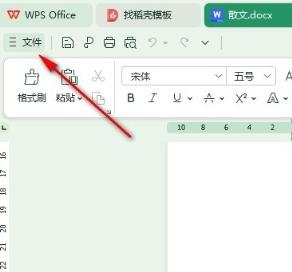
3、第三步,打开“文件”选项之后,我们在菜单列表中找到并打开“打印”选项
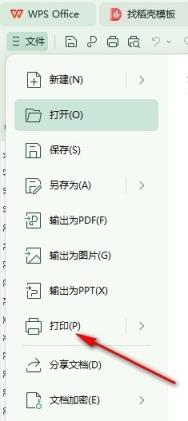
4、第四步,在“打印”选项的子菜单列表中,我们找到“批量打印”选项,点击打开该选项
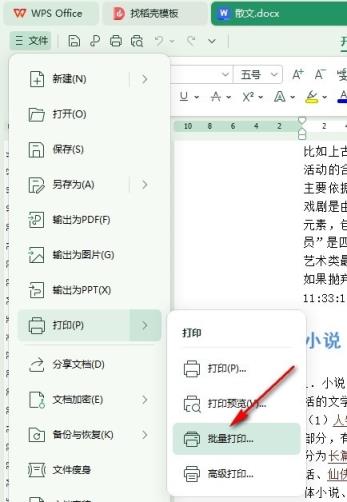
5、第五步,进入批量打印设置页面之后,我们在该页面中点击打开“设置”图标
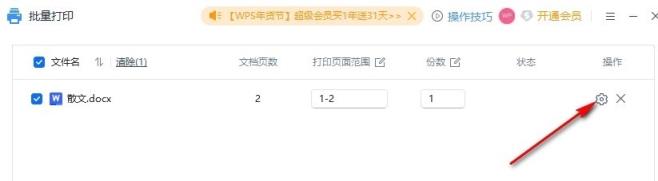
6、第六步,进入打印设置页面之后,我们在该页面中点击勾选“自动双面打印”选项,再点击“全部Word文档”选项即可
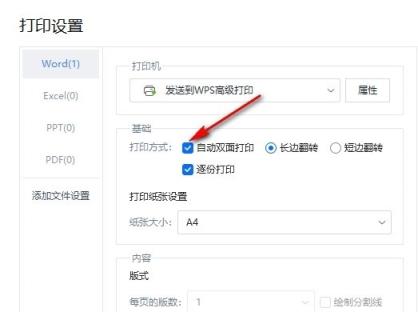
以上就是小编整理总结出的关于WPS Word批量打印设置自动双面打印的方法,感兴趣的小伙伴快去试试吧。